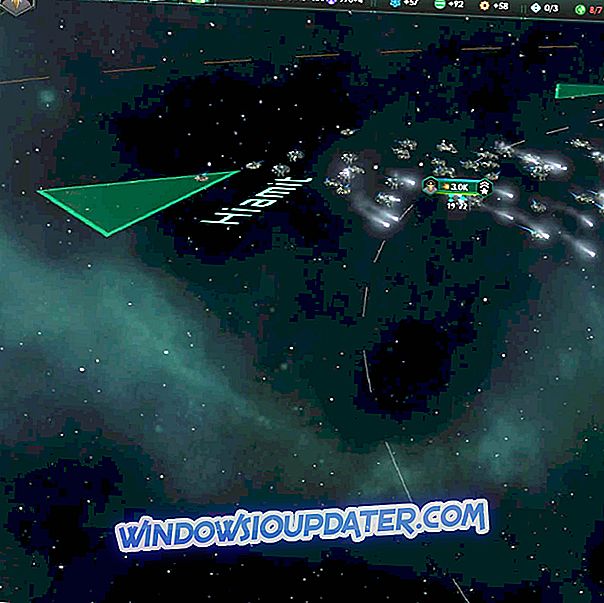We zijn allemaal enthousiast over het Windows 10-besturingssysteem en tot nu toe heeft Microsoft het uitstekend gedaan met zijn technische voorbeelden. We hebben allerlei wijzigingen gezien, variërend van visuele updates tot prestatie-updates, en sprekend over visuele wijzigingen, als u het uiterlijk van uw Windows 10 wilt wijzigen met aangepaste thema's, vandaag gaan we u leren hoe u eenvoudig derden kunt installeren thema's op Windows 10.

Windows 10 is vergelijkbaar met Windows 8.1 omdat u standaard geen thema's van derden mag installeren, maar gelukkig zijn er voor u maar weinig oplossingen waarmee u deze beperking kunt omzeilen.
Hoe visuele thema's van derden toe te passen op uw Windows 10 pc / laptop?
Voordat u thema's van derden op uw Windows 10-pc installeert, moet u systeembestanden patchen. Het patchen van systeembestanden is geen eenvoudig proces, maar gelukkig voor jou zijn er verschillende apps die systeembestanden voor je patchen en je toelaten om thema's van derden te installeren.
We moeten u waarschuwen dat het patchen van systeembestanden met behulp van de software van derden onverwachte problemen kan veroorzaken, dus voer de patchingtaak op eigen risico uit. Dat gezegd hebbende, hier zijn de beste drie applicaties voor het patchen van systeembestanden.
UxStyle is een toepassing die de vereisten voor Windows-handtekening verwijdert om aanpassing door derden van uw Windows mogelijk te maken. Deze applicatie ondersteunt een breed scala van Windows-systemen, waaronder Windows XP, Windows Vista, Windows 7, Windows 8, Windows 8.1, Windows Server 2003, Windows Server 2008, Windows Server 2008 R2, Windows Server 2012 en Windows Server 2012 R2. Zoals u kunt zien, bent u niet beperkt tot Windows 10 en kunt u deze software ook op bijna elk Windows-systeem gebruiken.
De volgende op onze lijst is UXTheme Multi-Patcher. Met deze toepassingen kunt u niet-gecertificeerde visuele stijlen gebruiken door de certificeringsverificatie van Microsoft te omzeilen in uxtheme.dll.
Net als de vorige toepassing ondersteunt UXTheme Multi-Patcher bijna alle Windows-versies, inclusief Windows 10 32-bit en 64-bit versies.
De laatste op onze lijst is UltraUXThemePatcher, een bekende applicatie voor het patchen van systeembestanden. Deze software kan worden gebruikt voor het patchen van bestanden op Windows XP, Windows Server 2003, Windows Vista, Windows Server 2008, Windows 7, Windows 8 en Windows 8.1, zowel 32-bits als 64-bits versies. Voordat u deze applicatie gebruikt, moet u weten dat de UltraUXThemePatcher-toepassing maar weinig wijzigingen aanbrengt in uw systeembestanden, houd daar dus rekening mee.
Nadat u de systeembestanden succesvol hebt gepatcht, kopieert u de geselecteerde themamap (beschikbaar met een .theme-bestand) naar de map "% windir% ResourcesThemes". Bovendien kunt u deze map ook openen door op Win + R-toetsen te drukken om de opdracht Uitvoeren te openen en het mappad te typen.
Na dat te hebben gedaan, hoeft u alleen maar te dubbelklikken op .theme-bestand van uw derde partijthema en uw nieuwe thema zal worden toegepast op uw Windows 10-computer.
Verschillende thema's op uw Windows-pc
Voor iedereen die uw pc visueel wil aanpassen, is het erg belangrijk om te weten hoe u thema's van derden correct kunt toepassen. Maar waar neem je een aantal thema's die bij je smaak passen? We hebben veel lijsten met de beste thema's die u kunt gebruiken voor uw WIndows 10-pc of laptop, en hieronder vindt u de beste. Daar zijn ze:
- 160 beste gratis Windows 10-thema's om te downloaden [2018 Lijst]
- Dit zijn de 20 beste thema's voor Windows 10 op dit moment
- Hoe donker thema in File Explorer op Windows 10 in te schakelen
- Top 6 Kerstthema's voor Windows 10
Het installeren van thema's van derden op Windows 10 is niet onmogelijk, hoewel het standaard is uitgeschakeld, maar als u zich niet op uw gemak voelt met het patchen van systeembestanden en mogelijke risico's, moet u het misschien niet proberen.